Placera element
MuseScore placerar automatiskt element i ditt partitur enligt en uppsättning regler och stilinställningar. Dessa är utformade för att ge utmärkta utskrifter med standardinställningarna i de flesta fall‐element positioneras enligt standardpraxis för tryckerier, medan kollisioner mellan element undviks. MuseScore kan också anpassa standardinställningarna, samt åsidosätta standard för elementen.
Standardposition
De flesta element i MuseScore har en standardposition, som bestäms av en stilinställning som kan anpassas via Egenskapspanelen eller dialogrutan Format→Stil. För element som är placerade ovanför notraden är positionen specificerad som en förskjutning från den översta linjen i notraden; för element som är placerade inder notraden specificeras positionen som en förskjutning från den nedersta linjen i notraden. Dessa förskjutningar, som de flesta måtten i MuseScore, uttrycks i notradsmellanrum (spatium)—förkortas som sp. För många elementtyper kan du ange en förskjutning som ska användas när det placeras över såväl som en separat förskjutning som ska användas när det placeras under, och dessutom vilka av dessa placeringar som ska tillämpas som standard.
För mer information, se kapitlet Mallar och stilar.
För exempelvis dynamik är standardplacering under notraden, och standardförskjutningen under den nedersta notlinjen är 2,5 sp. Om du vänder en dynamikmarkering så att den står över notraden är förvalet 1,5 sp över den översta notlinjen (uttrycks som en negativ förskjutning: -1,5 sp). Dessa inställningar finns alla i Format→Stil→Dynamik.

Observera att standardförskjutningen är större för dynamik som placeras under notraden än över, endast för att förskjutningen mäts från textens baslinje.

Auto-placera
Auto-placera är termen MuseScore använder för en uppsättning algoritmer som används för att undvika kollisioner, såväl som att automatiskt justera vissa element. En grundläggande förståelse för hur auto-placera fungerar kan komma till nytta när du gör justeringar.
Undvikande av vertikal kollision
För de flesta element placerade över eller under notraden arbetar kollisionsundvikande vertikalt. När ett element positioneras försöker MuseScore först att placera det enligt den förvalda förskjutningen för den elementtypen. Om det skulle resultera i en kollision med ett annat element kommer ett av de två elementen att flyttas längre från notraden för att undvika överlapp. MuseScore följer standardiserade regler för tryck när det bestämmer vilka element som ska flyttas. Till exempel tempomarkeringar kommer att flyttas längre upp från notraden än drillinjer, istället för tvärt om.

Stilinställningen Minsta avstånd bestämmer hur mycket avstånd MuseScore placerar emellan element när kollision undviks på det sättet. Motsvarande inställning i Egenskapspanelen låter dig åsidosätta detta för individuella element vid behov. Men MuseScore justerar värdet automatiskt när element positioneras manuellt, som visas nedanför i avsnittet om manuell justering.
Undvikande av horisontell kollision
För vissa element, som sångtext eller ackordbeteckningar, vidgar MuseScore takter för att undvika kollisioner hellre än att knuffa undan elementen vertikalt.

Vertikal justering
MuseScore kommer också att försöka justera vissa element vertikalt så, att om ett element av en viss typ behöver justeras vertikalt för att undvika en kollision, kommer element av samma typ i samma notsystem att också justeras automatiskt. Element som alltid justeras vertikalt inkluderas sångtext och pedalmarkeringar. Dynamik och pilar kommer att justeras om de står direkt intill varandra, precis som pedalmarkeringar.

Ackordbeteckningar kan också justeras vertikalt om du atkiverar detta i stilinställningarna för ackordbeteckningar, genom att ange ett värde för Största förskjutning. Se Ackordbeteckningar för mer information.
Avaktivera auto-placera
Auto-placera gör normalt ett bra jobb med att undvika kollisioner och med att justera element. Och i fall där du vill placera ett element manuellt kan du i normala fall göra det direkt, utan att behöva avaktivera auto-placera (se manuell justering nedanför). Det kan dock finnas situationer där du kan vilja avaktivera auto-placera. Repetitionsbokstäver, till exempel, visas som standard ovanför voltas, men du kanske vill göra tvärtom för något specifikt fall där voltan redan hade förskjutits högre upp, och det då finns plats för en repetitionsbokstav undertill.
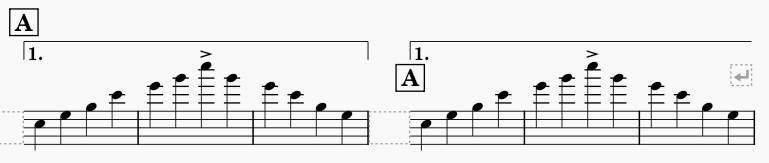
I detta fallet kommer, när auto-placera avaktiveras för repetitionsbokstäver, bokstaven kunna visas under voltan, medan voltan fortfarande hanteras automatiskt för att undvika kollisioner med noterna.
För att avaktivera auto-placera för ett element, markera det och avaktivera sedan inställningen Auto-placera i Egenskapspanelen.

Elementet kommer att återgå till sin standardposition (som bestäms av dess stilinställningar), och kommer inte att inkluderas i kollisionsdetektion med andra element. Att avaktivera auto-placera för ett element för också att det exkluderas från eventuell vertikal justering som annars skulle ha tillämpats.
Manuell justering
Oavsett om Auto-placera har flyttat ett element från dess standardposition eller inte, kan elementens position justeras manuellt, till exempel genom att dra dem, använda piltangenterna, eller Förskjutningsfälten i Egenskapspanelen. Se Justera element direkt för mer information.
MuseScore låter dig också utföra manuella justeringar som skulle resultera i kollisioner. I ovanstående exempel, om du drar repetitionsbokstaven nedanför voltan, kommer MuseScore att tillåta det och kommer automatiskt att ställa in Minsta avstånd för det elementet till ett negativt värde, vilket i praktiken tillåter kollision utan att avaktivera auto-placera.
Manuell justering
Element av samma typ kommer normalt att justeras mot varandra som standard, helt enkelt för att de har samma stilinställningar och därför samma förskjutningar. Auto-placera kan dock leda till att vissa av elementen flyttas längre från notraden än andra. Som beskrevs ovanför under Vertikal justering kommer MuseScore automatiskt att justera vissa typer av element. För andra elementtyper kan du justera dem manuellt genom att tilldela dem samma vertikala förskjutning.
För att göra detta, markera elementen du vill justera (t.ex. klicka på det första elementet, Shift+klicka på det sista), och öka eller minska sedan gradvis den vertikala förskjutningen i Egenskapspanelen. För att till exempel justera en serie tempomarkeringar ovanför notraden kommer du att behöva sätta deras vertikala förskjutningar till samma värde. För att säkerställa att de är justerade, och dessutom undvika kollisionerna som gör att auto-placera flyttar ett eller flera av dem till att börja med, kommer du att behöva ange förskjutningen till ett tillräckligt stort negativt värde.
